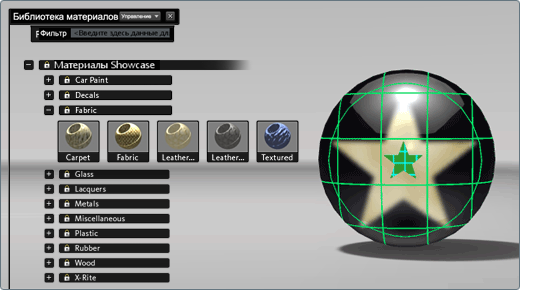Для назначения деколей для объектов можно либо использовать существующую деколь, либо применить любой не включенный в деколь
материал в качестве новой деколи в сцене.
Назначение существующей деколи объектам
- Выберите объект или объекты, которым необходимо назначить деколь.
- Нажмите клавишу М (или выберите ).
Отобразятся несколько категорий материалов.
Совет
Если не удается выбрать объекты или просмотреть библиотеку материалов, нажмите клавишу , чтобы перейти из режима в режим .
- Выберите категорию , чтобы отобразить список деколей библиотеки, или категорию , чтобы просмотреть уже используемые деколи.
Деколи в списке материалов отображаются со значком в форме звезды с цветом материала деколи.
- Выберите деколь из списка.
Выбранная деколь назначается выбранным объектам, и выбирается ручка деколи (зеленая звезда). Объекты, к которым применяется
выбранная деколь, выделяются зеленым цветом.
- Чтобы изменить материал деколи (но не нижележащий материал), нажмите сочетание клавиш Ctrl + M (или выберите ) при выбранной ручке деколи.
- Для интерактивной регулировки положения текстуры деколи на объекте нажмите Shift + M, чтобы с помощью манипулятора (также открывается окно свойств материала).
- Чтобы убрать с экрана отображаемый интерфейс материала, нажмите клавишу M.
Один и тот же материал деколи не может быть назначен одному объекту больше одного раза. Чтобы обойти это ограничение, скопируйте
материал деколи с помощью контекстного меню в разделе "Материалы в этой сцене". Назначьте копию объекту.
Назначение существующего материала в качестве деколи
- Выберите объект или объекты, которым необходимо назначить деколь.
- Нажмите клавишу М (или выберите ).
- Нажмите и удерживайте правую кнопку мыши на любом материале, чтобы открыть меню параметров.
- Выберите .
Выбранный материал назначается выбранным объектам как деколь, и в списке "Материалы в этой сцене" создается новый материал
деколи.
Примечание
Если материал, , не является материалом деколи, текстура деколи по умолчанию представляет собой изображение звезды.
- Чтобы изменить материал деколи (но не нижележащий материал), нажмите сочетание клавиш Ctrl + M (или выберите ) при выбранной ручке деколи.
- Для интерактивной регулировки положения текстуры деколи на объекте нажмите Shift + M, чтобы с помощью манипулятора (также открывается окно свойств материала).
Примечание
Материалы библиотеки, , первоначально используют плоское наложение и автоматически вписываются в выбранные объекты.
- Чтобы убрать с экрана отображаемый интерфейс материала, нажмите клавишу M.
Замена материала на объекте без замены его деколи
- Выберите объект, которому назначена деколь.
- В интерфейсе материалов щелкните правой кнопкой мыши необходимый материал.
- Выберите .
Материал будет назначен, а деколь останется без изменений.